Délice de Pâques

Puedes encontrar el tutorial original aquí
Merci Titoune de m'avoir autorisé à traduire tes tutoriels
Gracias Titoune por dejarme traducir tus tutoriales
Tanto el tutorial como su traducción están registrados en twi
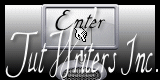
Para su realización nos hará falta:
Material
Filtros:
Mura's meister / Clouds
Medhi / Kaléidosocpe 2.1
Penta.com / Dot and Cross
Encontrarás estos filtros aquí
Y también aquí
El tube usado HappyEaster_HD03
Una creación de Ismael Rac aqui
Abrir los tubes en el Psp. Duplicarlos (shift+D) y cerrar los originales
*** Nota ***
Este tutorial ha sido realizado en el sistema operativo Windows 7 (Seven)
La mayor parte de los filtros usados están importados en los Filtros Unlimited 2. Si trabajas este tutorial con los filtros no importados, es posible que los efectos queden muy diferentes
Si quieres puedes ayudarte de la regla para situarte en la realización del tutorial
Marcador (Arrastra con el raton)

Comencemos
No te olvides de guardar tu trabajo contínuamente
1.-
En la Paleta de Colores y Texturas colocar en Primer Plano el color #cbe8fd y en el Segundo Plano el color #95d7f7
2.-
Abrir una nueva imagen de 750 x 600 pixels transparente
3.-
Efectos_ Complementos_ Mura's meister / Clouds
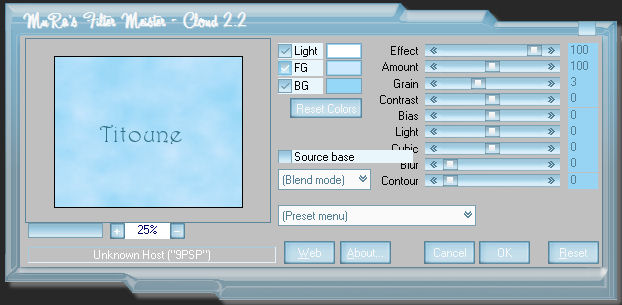
4.-
Activar la imagen del paisaje que habéis elegido
En nuestro ejemplo el tube "landscapespring"
Edición_ Copiar
Edición_ Pegar como nueva capa
5.-
Imagen_ Cambiar de tamaño_ Redimensionar al 12575%
Todas las capas sin seleccionar
Capas_ Duplicar
Sobre la copia
6.-
Efectos_ Complementos_ Medhi / Kaléidosocpe 2.1
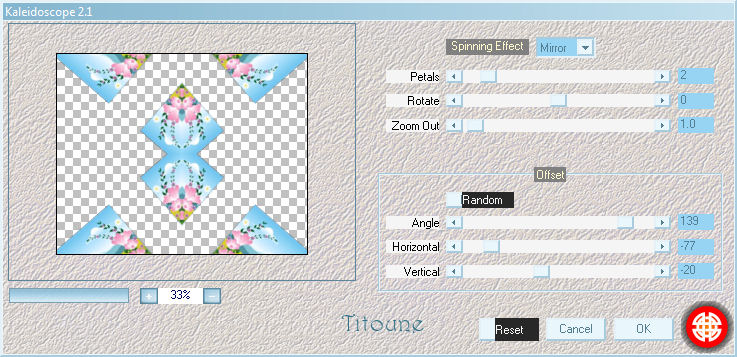
7.-
Con la ayuda de la herramienta de Selección_ Rectángulo
Seleccionar el dibujo central
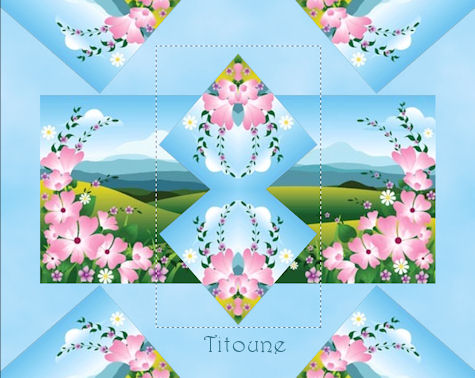
Con la ayuda de la tecla Del_ Suprimir
Selecciones_ Anular selección
7.-
Efectos_ Efectos 3D_ Sombra en el color #18628ª

Repetir la sombra con los valores en negativo
-3_ -3_ 30_ 3
8.-
Situaros sobre la capa del paisaje
Capas_ Duplicar
9.-
Efectos_ Efectos de Distorsión_ Coordenadas Polares
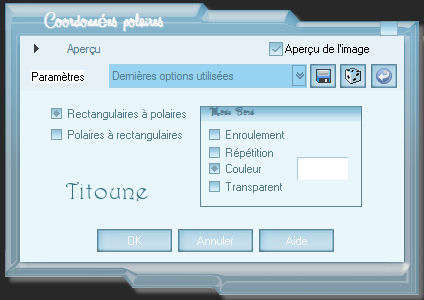
Con el fin de trabajar más cómodamente
Cerrar de momento la capa del paisaje
10.-
Siempre situados sobre la capa con el efecto coordenadas polares
Con la ayuda de la varita mágica
Seleccionar las partes blancas
11.-
Efectos_ Efectos de Textura_ Textil

12.-
Selecciones_ Convertir selección en capa
Efectos_ Efectos 3D_ Sombra
Mismos valores que lavez anterior
Selecciones_ Anular selección
13.-
Abrir la capa del paisajee
Situaros por encima
14.-
Selecciones_ Seleccionar todo
Selecciones_ Flotar
Selecciones_ Fijar
15.-
Selecciones_ Modificar_ Seleccionar bordes de selección
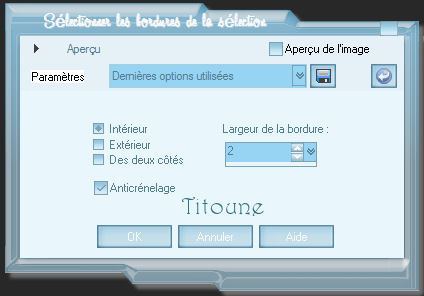
16.-
Capas_ Nueva capa de trama
Llenar la selección con el color de Segundo Plano
17.-
Efectos_ Complementos_ Penta.com / Dot and Cross
Valores por defecto
Selecciones_ Anular selección
18.-
Efectos_ Efectos 3D_ Sombra
Mismos valores que la vez anterior
19.-
Situaros sobre la capa de más arriba en la pila de capas
20.-
Capas_ Nueva capa de trama
Llenar con el color de Segundo Plano
21.-
Selecciones_ Seleccionar todo
Selecciones_ Modificar_ Contraer_ 3 pixeles
Con la ayuda de la tecla Del_ Suprimir
Selecciones_ Invertir
22.-
Efectos_ Complementos_ Penta.com / Dot and Cross
Valores por defecto
Selecciones_ Anular selección
23.-
Efectos_ Efectos 3D_ Sombra en el color #18628ª
1_ 1_ 50_ 1
Repetir la sombra con los valores en negativo
-1_ -1_ 50_ 1
24.-
Activar el tube que habéis elegido
Edición_ Copiar
Edición_ Pegar como nueva capa
25.-
Capas_ Organizar_ Desplazar hacia abajo
26.-
Imagen_ Cambiar de tamaño_ Redimensionar en función del tube que uses
En el ejemplo al 80%
Todas las capas sin seleccionar
Colocar en el centro
27.-
Efectos_ Efectos 3D_ Sombra
Mismos valores que la vez anterior
Firmar vuestro trabajo
Edición_ Copia fusionada
Animación
28.-
Abrir el programa Animation Shop
Edición_ Pegar como nueva animación
29.-
Edición_ Duplicar
Hasta obtener 12 imágenes
30.-
Selecciones_ Seleccionar todo
31.-
Abrir el gif "bell_evelyns"
Se compone igualmente de 12 imágenes
32.-
Selecciones_ Seleccionar todo
Edición_ Copiar
Sobre vuestro trabajo
Edición_ Pegar en la imagen seleccionada
Colocar a vuestro gusto
33.-
Regresar a vuestro gif
Todas las imágenes deben estar seleccionadas
34.-
Animación_ Regresar
Edición_ Copiar
Sobre vuestro trabajo
Edición_ Pegar en la imagen seleccionada
35.-
Colocar a vuestro gusto
Edición_ Seleccionar todo
36.-
Animación_ Propiedades de la imagen
Poner la velocidad en 20
Lanzar la animación
Si todo te gusta, guardar en formato Gif
Titoune
Creado el 16 de abrirl de 2011
